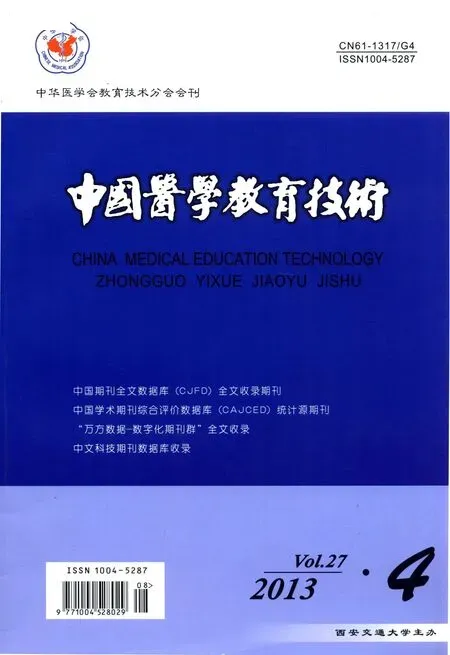基于Powerpoint软件的交互性产科护理多媒体课件制作
黄吉春,贾 佳,杨 红
重庆医药高等专科学校护理系,重庆 401331
建构主义理论认为,学习的获得是在交互中产生和建构的[1]。目前,高职护理教学课件多是仅有幻灯片演示功能的课堂演示型课件,其设计都是围绕如何“教”而很少涉及学生如何“学”的问题。这样的课件固化了教学内容和策略,甚至固化了知识呈现的方式和顺序,学生多处于被动接受状态,其主动性难以发挥,不利于创造型人才的成长。虽然市售的一些多媒体课件有较强的交互性,但因课件制作者非一线教师,对课程的重点和难点把握不好,常常不能满足不同层次教学的需要。
产科护理主要是研究女性妊娠特有生理现象和病理现象,其经验性和实践性强,很多理论知识单凭语言、文字、挂图和简单的教具难以做到准确的表达。例如:对从未见过分娩的学生来说,只靠自己的理解去臆想,是难以正确理解这一复杂的动态过程的。而教师频繁地切换各种教具也会影响教学效果。产科护理教学迫切需要能综合展现文本、图像、动画、音频、视频的交互性多媒体课件。
目前,许多教师认为交互性是Authorware、Flash等软件的专属优势,但苦于不会操作。其实,我们常用的Powerpoint软件其应用功能是非常强大的,只要充分利用它所提供ActiveX控件、VBA、触发器、母版、填充效果、自定义动画等功能,完全可以实现复杂的交互。该文基于Powerpoint 2007平台就交互性产科护理多媒体课件制作方法予以探讨。
1 交互性课件制作
1.1 导航功能的实现
交互性多媒体课件应具备清晰的导航功能。教师可以利用导航功能,针对不同层次的学生选择教学内容,而学生则可以根据自己的需要和意愿来选择学习内容,实现自主学习,避免了传统课件教学中所有学生“齐步走”的弊端。
目前,高校多媒体课件存在两种导航模式:一种是顺次播放,这种方式简单,但缺少交互性,若想重复强调某一讲过的内容时,就会发现难以寻找,甚至不得不重新播放;另一种是通过超级链接实现在不同页面间的跳转,这种方法有一定交互性,但链接层次一旦过多则易造成混乱。
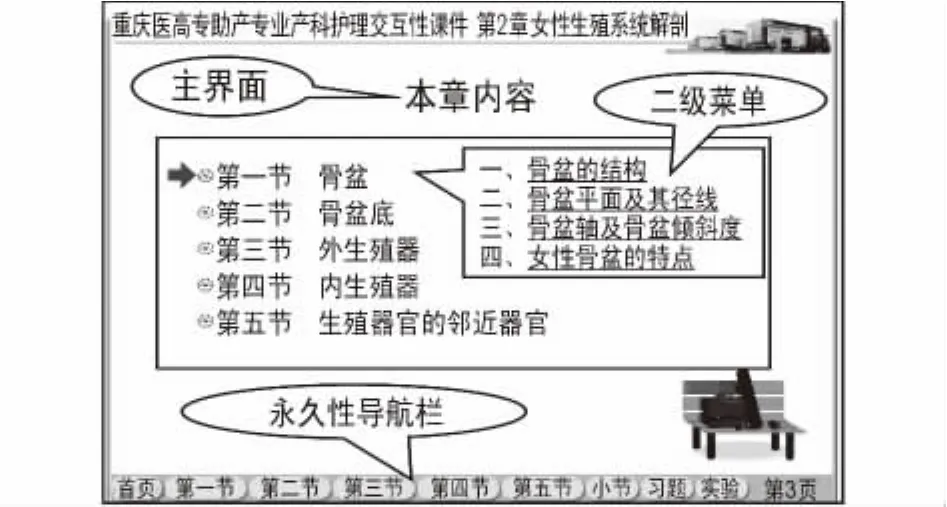
图1 交互导航界面
该课件在课件中采用添加交互导航界面的方法(如图1所示)来实现。主要采用的是一级交互界面即“主界面+永久性导航栏”的策略。主界面(各节内容)间的跳转通过屏幕下方永久性导航栏实现,各节内容则顺次播放。这样制作既方便省时,又可以有效地避免迷航。内容层次复杂的章节,可采用两级交互界面即“主界面+永久性导航栏+二级交互菜单”的策略(如图1所示),即在一级交互导航界面基础上添加二级交互菜单,通过对文字及返回图标建立超级链接实现二级菜单的跳转。但制作中为防止混乱应尽量减少二级交互界面的出现。
永久性导航栏的制作:首先,在每一节内容开始位置建立该节的交互导航界面,用文本框列出本章的所有分节,并用箭头和醒目的颜色标示出目前是第几节。其次,制作永久导航栏。点击菜单命令“视图-母版-幻灯片母版”→在幻灯片母版底部通过插入形状,画出一排按钮,并加上第一节、第二节等字样→右击按钮建立“超链接”,链接到该文档内该节的交互导航界面。同理,还可以制作出链接到首页、小结及习题的按钮。最后,保存后关闭母版视图。这样课件内每张幻灯片下方都加上了永久性导航栏,使用中可以很方便地在各节间实现任意跳转。
1.2 图片交互性制作

图2 交互性图片制作
传统演示型课件仅对图片和标注进行简单的展示,缺少学生的参与。而利用Powerpoint软件中提供的触发器,可以很好地实现教师、图片和学生之间的互动。以骨盆结构交互性图片制作为例(如图2所示):在幻灯片中通过“插入-形状-动作按钮”添加空白按钮并标注文本,如“骶骨”,通过“插入-形状-任意多边形”勾出骶骨范围并设置颜色为半透明,右击这一多边形,选“自定义动画-添加效果”设好进入效果,右击刚建立的动画,选择“计时(T)”,单击“触发器”下拉框→“单击下列对象时启动效果”→选择标为骶骨的动作按钮。这样放映时可先提问学生骶骨的位置,再单击标注为“骶骨”的动作按钮,就可以触发并直观地显示骶骨在图中对应的位置及范围,可激发学生参与学习的兴趣。如果要让提示消失,可在自定义动画菜单中选择“效果选项”→单击“动画播放后”下拉框→选择“下次单击后隐藏”即可。
1.3 外部视频文件的引入
产科护理涉及很多动态变化的过程,如胚胎发育、分娩机转、各种产科护理技术操作等。授课过程中常需要播放外部视频文件。目前,将视频插入Powerpoint课件方法很多,但各有优缺点:①通过图片或文字建立超级链接,但点击时会弹出可能带有病毒的对话框;②通过菜单命令“插入-影片和声音”,但这种插入方法仅支持avi、mpg、wmv等少数几种视频类型,播放进程无法自己控制,且该类视频格式往往片源少且体积庞大不便于携带;③通过插入对象的方法播放视频,这一方法可以自由选择视频的起止点,但操作复杂,并受视频格式的限制,在实际操作中应用较少[2];④插入控件播放视频,Flash影片(* .swf)、视频、音频文件(* .avi、* .mpg、* .mp3、* .wav)都可利用Powerpoint提供的Active X控件进行实时播放。此方法有播放操作按钮,播放进程可以完全自己控制,更加方便、灵活,Flash影片因其来源广、体积小,目前在课件制作中经常被用到。我们就如何利用控件功能播放Flash视频进行介绍:
插入Flash影片的具体步骤如下:①打开需要插入视频的Powerpoint课件,选择菜单命令“开发工具-点击控件面板中的”其他控件“按钮,在跳出的对话框中选择”Shockwave F1ash Object选项并点击确定,将鼠标移动到Powerpoint的编辑区域中,画出一个合适大小的矩形区域,这就是Flash影片的播放区域;②右击在Flash影片的播放界面,从右键菜单中选择“属性”,打开“属性”窗口,在“Movie”属性处输入需要插入到幻灯片中swf格式的Flash文件的相对路径及文件名。这样在打开幻灯片时,就能自动播放该动画了,并可以随时暂停和自由选择播放起始点。实现对视频的交互性控制。采用上述方法应注意需把Flash影片文件一起拷贝,并且保证Flash影片的文件路径正确。否则会在PPT幻灯片放映中显示为空白。还需注意的是,用Active X控件播放视频,需要“启用宏”,即单击菜单命令“工具-宏-安全性”,将“安全级”设为“低”才能正常播放。
此外,目前网上著名视频共享网站(如国外的You Tube网站、国内的土豆网)等均广泛采用FLV格式文件,因其图像清晰、体积小巧、CPU占有率低等特点使其在网上盛行,拥有较丰富广泛的可以用于教学的片源。但遗憾的是Powerpoint控件不直接支持这种视频格式。经过我们的实践发现,下载一个swf格式的FLV播放器(如vcastr2.swf),通过参数文件将FLV视频的文件名传递给swf文件,就可以在Powerpoint课件中播放FLV文件。具体操作也是按前面方法使用控件插入Flash影片的播放界面,但在“属性窗口”中需将movie项进行修改,如要播放的文件是“排卵.flv”,则在 movie项填入 vcastr2.swf?vcastr_file=排卵.flv。注意下载的FLV播放器文件、想要载入的FLV文件及课件应位于同一文件夹内(缺一不可)。
2 交互性习题的制作
交互式习题可对学习效果进行及时反馈,使学习者可以巩固、强化所学内容,并根据计算机反馈结果适当调整学习进度和计划,这是交互性课件设计的重要一环。VBA(visual basic for applications)是Office平台的共通语言,它可以用于Word、Excel及Powerpoint。运用VBA可以制作出多种形式的交互式习题[3]。单项选择题是目前护士资格考试的主要题型。下面对交互性单选题的制作方法进行简要介绍。
2.1 题干制作
插入文本框,输入题干字符,如“1.保持子宫前倾位置的主要韧带是”。
2.2 各选项的制作
选择“开发工具-控件面板-选项按钮(ActiveX控件)”,在幻灯片中画出一个选项按钮,右键单击该按钮(OptionButton1),点击右键菜单中的“属性”打开属性对话框,切换到“按分类序”标签下,展开“外观”选项,将其中的“Caption”后面的字符修改为题目相应的选项字符(如“A.圆韧带”),再展开“字体”选项,单击右侧的“…”按钮,打开“字体”对话框,设置好字体、字号等。将上述复选框复制5份(根据备选项的多少确定复制数量),分别将“Caption”属性修改为题目其他选项字符(如图3所示)。

图3 交互性单选题的制作
2.3 判断按钮的制作
用控件工具箱的“命令按钮(ActiveX控件)”在幻灯片上添加一个命令按钮,并将其“Caption”属性修改为“查看答案”。再双击该按钮,进入“Microsoft Visual Basic编辑器”状态,如正确答案为按钮Option Button1,则将下述代码输入到出现的一组代码中间,输入完成后,关闭窗口返回(如图4所示)。
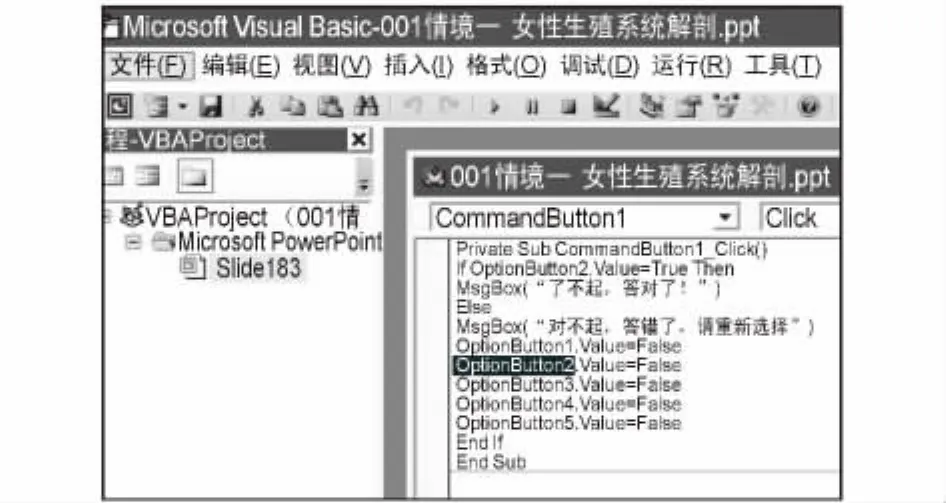
图4 判断按钮的制作
Private Sub CommandButton1_Click()
If OptionButton1.Value=True Then
MsgBox("了不起,答对了!")
Else
MsgBox("对不起,答错了,请重新选择")
OptionButton1.Value=False
OptionButton2.Value=False
OptionButton3.Value=False
OptionButton4.Value=False
OptionButton5.Value=False
End If
End Sub
最后注意,在放映幻灯片之前需要“启用宏”,方法同前所述,才能实现交互性。
交互性的设计,目的就在于使用不同维度、不同层次的交互手段共同激发学习者的学习兴趣,通过人机互动来使学习情境化,促进学习者对学习活动的深层投入,在有意义的情境脉络中通过对学习者响应的反馈,帮助学习者对本身的认知结构的建构和重组。交互性课件充分利用Powerpoint的现有功能,实现了课件的交互性设计,对增强教学效果、提高教学质量起到了较好的作用。
[1]张磊.建构主义学习理论对教学设计的启示[J].辽宁教育,2012,(03):20-21
[2]苏旺辉,田丽娜.ActiveX控件技术在Powerpoint 2007中的使用[J].甘肃高师学报,2012,(05):65-67
[3]王建书,段卓琦.基于Powerpoint VBA技术制作多媒体智能交互课件[J].电脑知识与技术,2010,(30):8604-8606